Ja datora lietošanas laikā ir svarīgi ietaupīt atmiņu, ieteicams pārlūkā Chrome iespējot funkciju Atmiņas taupītājs. Šīs funkcijas darbība ir tāda, ka tā izslēdz neaktīvo tabulu, lai jūs varētu ietaupīt pēc iespējas vairāk sistēmas resursu. Neaktīvās cilnes tiks deaktivizētas, lai viss darbotos vienmērīgāk, jo tiks atbrīvoti sistēmas resursi un atmiņa. Kad esat gatavs atkal izmantot cilni, ikona Atmiņas taupītājs informēs jūs, ka cilne atkal ir aktīva. Ja kādreiz pārdomājat un vēlaties to izslēgt, varat to izdarīt.
Kā ieslēgt Chrome atmiņas taupītāju
Funkcijas ieslēgšana ir ļoti vienkārša, taču, izpildot norādītās darbības, iespējams, pamanīsit, ka trūkst dažu iespēju. Tāpēc ir kaut kas, kas jums jādara pirms tam, lai pārliecinātos, ka atrodat visas nepieciešamās iespējas. Iesācējiem jums ir jāpārliecinās, ka izmantojat jaunāko Chrome versiju.
Varat ātri pārbaudīt, vai nav atjauninājumu, izmantojot noklikšķinot uz punktiem augšējā labajā stūrī un noklikšķinot uz Par Chrome opciju. Pārlūkprogramma sāks meklēt visus pieejamos atjauninājumus un sāks to lejupielādēt. Pārlūks Chrome parādīs īsu ziņojumu, kas informēs, ka tas ir atjaunināts. Kad pārlūks Chrome ir atjaunināts, veiciet šīs darbības.
Noklikšķiniet uz punktiem augšējā labajā stūrī un dodieties uz Iestatījumi. Kreisajā pusē meklējiet opciju Veiktspēja. Tam vajadzētu būt sadaļā Privātums un drošība.
Darbs ar karogiem
Brīdinājums: Iespējojot karogus, varat zaudēt pārlūkprogrammas datus vai apdraudēt pārlūkprogrammas privātumu un drošību.
Ja jūs to neredzat, jums būs jāiet uz eksperimentālajiem karodziņiem, lai to iespējotu. Ierakstiet chrome://flags/.
Kad atrodaties karodziņās, augšpusē esošajā meklēšanas joslā ierakstiet vārdu efektivitāte. Atmiņas taupīšanas opcijai ir jābūt vienīgajam meklēšanas rezultātam, kad to ierakstāt. Tas tiks iestatīts uz noklusējuma, bet noklikšķiniet uz nolaižamās izvēlnes un izvēlieties iespējot. Tas nerunās par atmiņas taupīšanu; tā vietā iestatījumos būs norādīts Iespējot augstas efektivitātes režīma funkciju. Tagad jums vajadzētu redzēt efektivitāti, ko iepriekš neredzējāt, kad to iespējojāt.
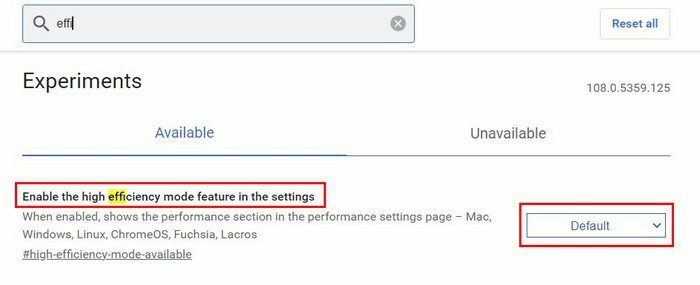 Chrome opcija Atmiņas taupīšana
Chrome opcija Atmiņas taupīšana
Tagad, kad karodziņš ir iespējots, atveriet sadaļu Iestatījumi tāpat kā iepriekš, un tagad kreisajā pusē vajadzētu redzēt opciju Efektivitāte. Noklikšķiniet uz tā un iespējojiet opciju.
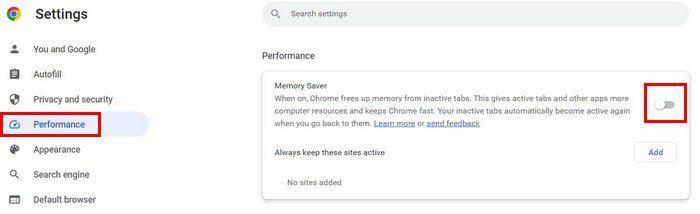
Varat arī piekļūt opcijai Veiktspēja, noklikšķinot uz punktiem augšējā labajā stūrī un izvēloties Citi rīki. Kad tiek parādīta sānu izvēlne, opcija Performance būs viena no uzskaitītajām opcijām. Tiklīdz iespējosiet šo funkciju, pārlūks Chrome sāks pārraudzīt cilnes, lai noskaidrotu, no kuras tā var atbrīvot resursus, lai aktīvās cilnes iegūtu nepieciešamo papildu jaudu. Kad akumulatora uzlādes līmenis sasniegs 20 procentus, pārlūks Chrome sāks ierobežot tādas lietas kā vizuālie efekti, fona animācijas un citas lietas, kas patērē pārāk daudz datora resursu.
Ja cilne ilgu laiku ir bijusi neaktīva, atmiņas taupīšanas ikona informēs jūs, ka cilne atkal ir aktīva.
Vienmēr saglabājiet noteiktas vietnes aktīvas
Vienmēr ir dažas vietnes, kurām jābūt aktīvām, pat ja jūs tām nepiekļūstat bieži. Ja aktīvajā pusē ir vietne, kas jums vienmēr ir nepieciešama, noklikšķiniet uz pogas Pievienot un pievienojiet tās vietnes URL, kuru vienmēr vēlaties aktivizēt. Kad esat pabeidzis URL pievienošanu, neaizmirstiet noklikšķināt uz saglabāšanas pogas.
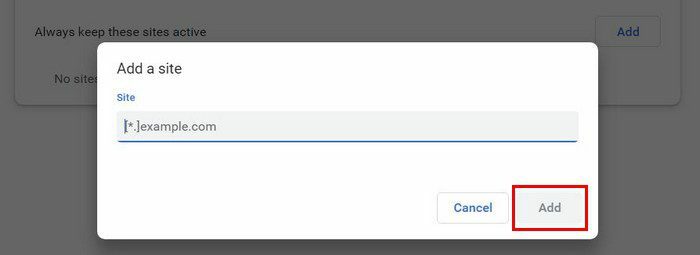
Varat pievienot tik daudz vietņu, cik vēlaties. Ja vēlaties jebkurā laikā noņemt vietni, varat to izdarīt. Jums tikai jānoklikšķina uz opcijas Citas darbības, kam seko opcija Noņemt. Šī funkcija ir ļoti noderīga, jo tā palīdz jūsu datoram darboties pēc iespējas ātrāk, atņemot to. Varat to izslēgt vai ieslēgt tik reižu, cik vēlaties.
Tālāka lasīšana
Ja vēlaties uzzināt, ko vēl Google Chrome var piedāvāt, varat izlasīt, kā to redzēt kuras Chrome cilnes izmanto visvairāk resursu. Ja ir vietne, kuru uzskatāt par savu iecienītāko, varat iestatīt šo lapu kā vietne, kas tiek atvērta jūsu sākumlapā.
Tā kā nevienam nepatīk justies tā, it kā kāds jūs vēro, rīkojieties šādi atspējot tīmekļa kameru piekļuvi dažādām pārlūkprogrammām, tostarp Chrome. Un, ja kādreiz esat gatavs atstāt pārlūku Chrome un sākt lietot citu pārlūkprogrammu, tālāk ir norādīts, kā eksportēt savas Chrome grāmatzīmes.
Secinājums
Chrome ir pilns ar lieliskām funkcijām, lai padarītu jūsu pieredzi par labu. Varat likt pārlūkprogrammai atņemt datora resursus no cilnēm, kuras pašlaik neizmantojat, lai nesaņemtu tik atpaliekošu pieredzi. Tā ir funkcija, kuru varat ieslēgt un izslēgt jebkurā laikā. Varat pat neļaut pārlūkam Chrome noņemt sistēmas resursus no noteiktām cilnēm. Kādas ir jūsu domas par funkciju? Paziņojiet man tālāk esošajos komentāros un neaizmirstiet kopīgot rakstu ar citiem sociālajos medijos.